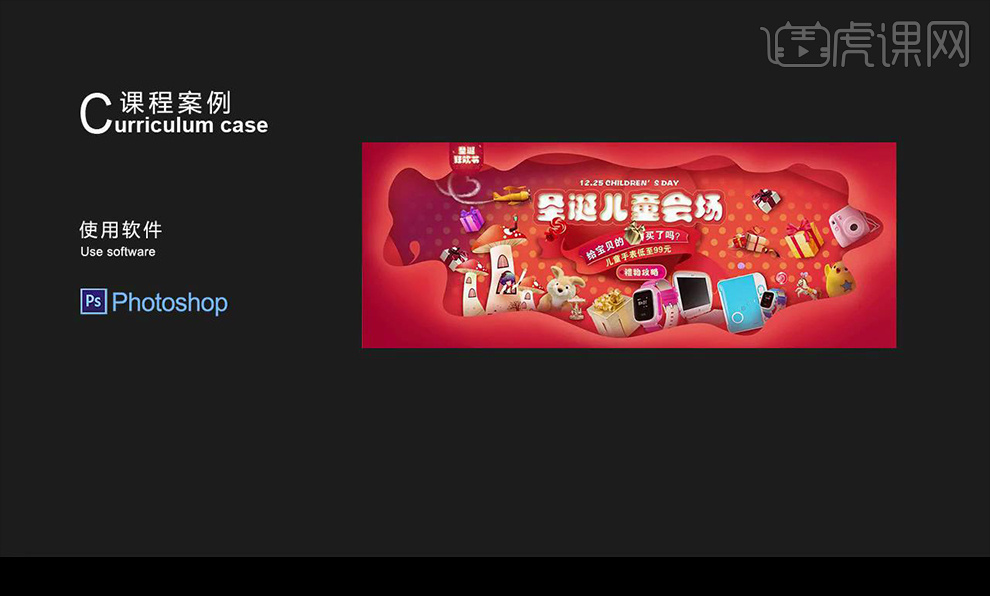PS设计圣诞儿童产品电商促销海报封面图发布时间:2019年10月24日 17:11
1.使用【PS】新建画布,填充背景色,绘制椭圆填充黄色。
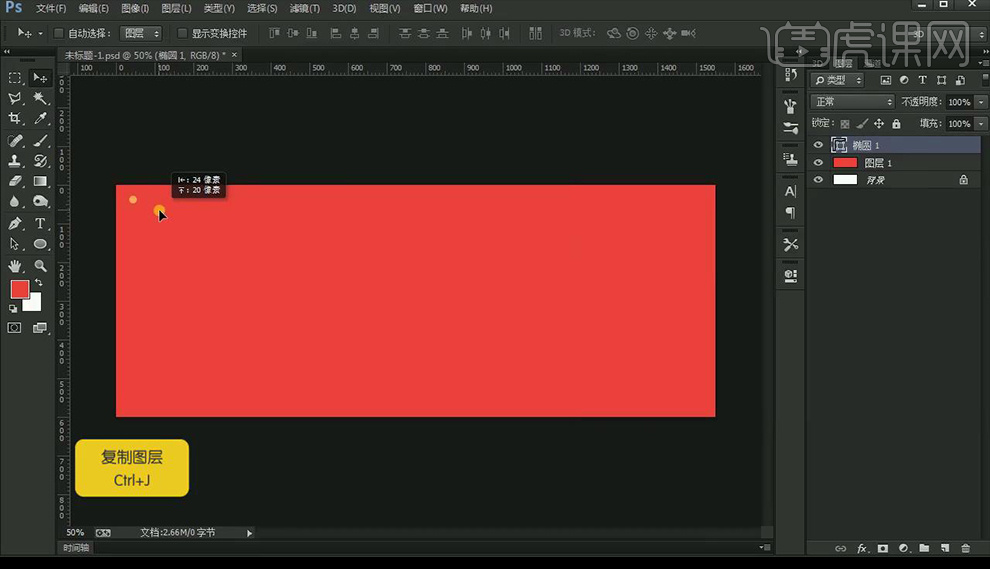
2.先将其复制移动,然后按【Ctrl+shift+Alt+T】进行复制移动铺满画布。
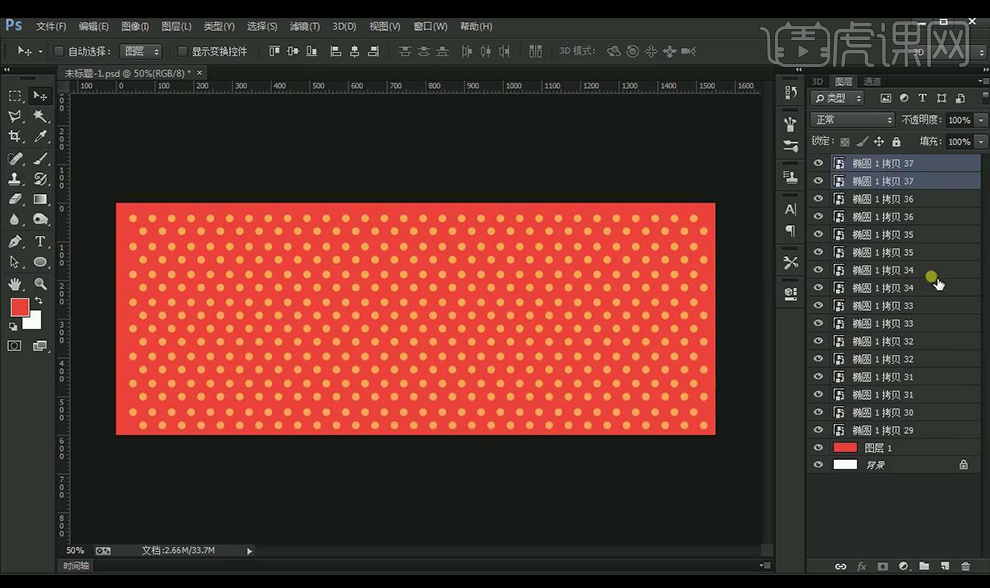
3.全选图层,转换为智能对象,新建图层填充红色背景色,使用【钢笔工具】进行勾勒出形状。
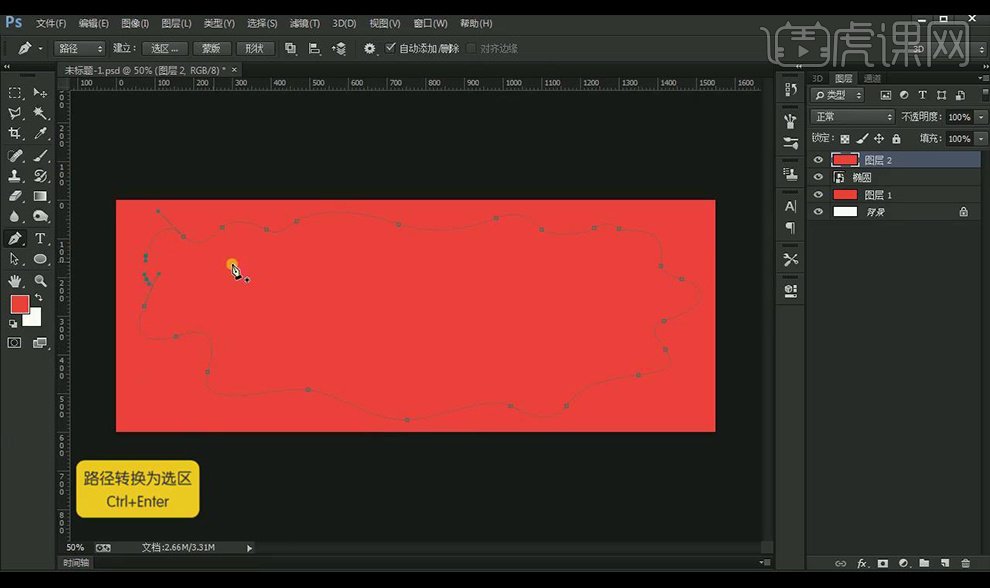
4.然后新建选区,按【Delete】删除,新建图层在图层上进行涂抹。
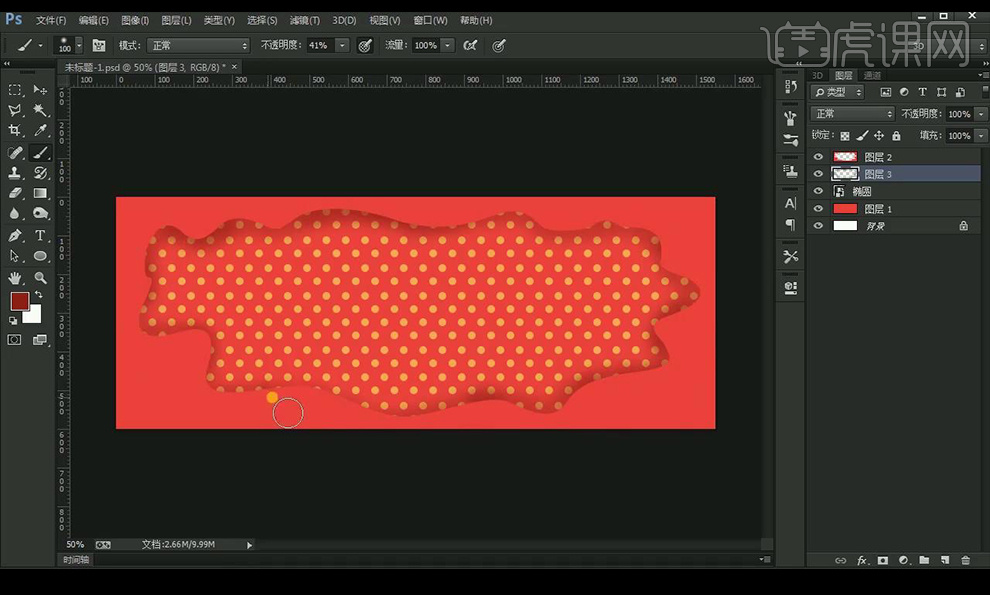
5.新建图层,创建剪切蒙版,在上方涂抹光影效果。
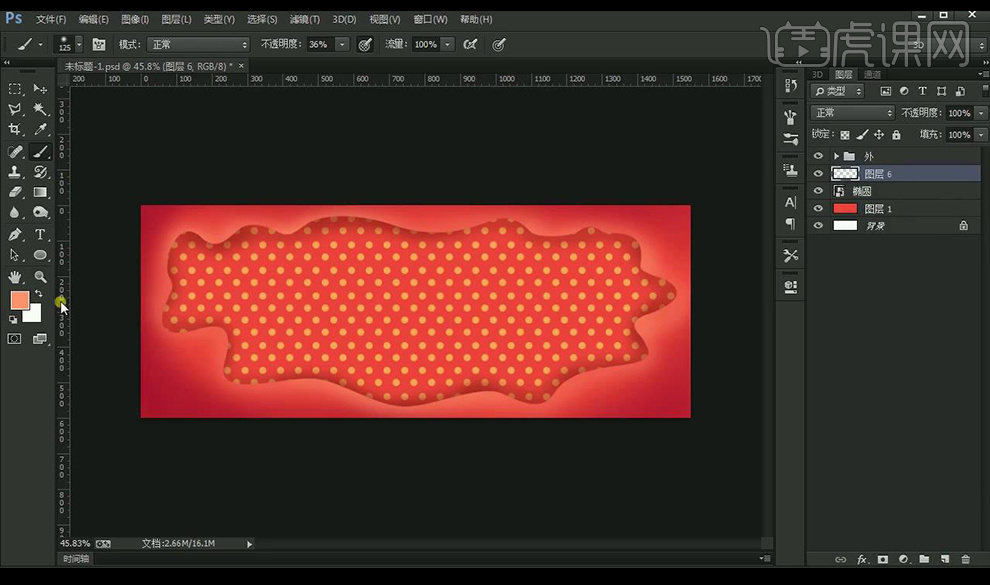
6.新建图层填充红色背景色,使用【钢笔工具】进行勾勒出形状,然后新建选区,按【Delete】删除,新建图层在图层上进行涂抹。
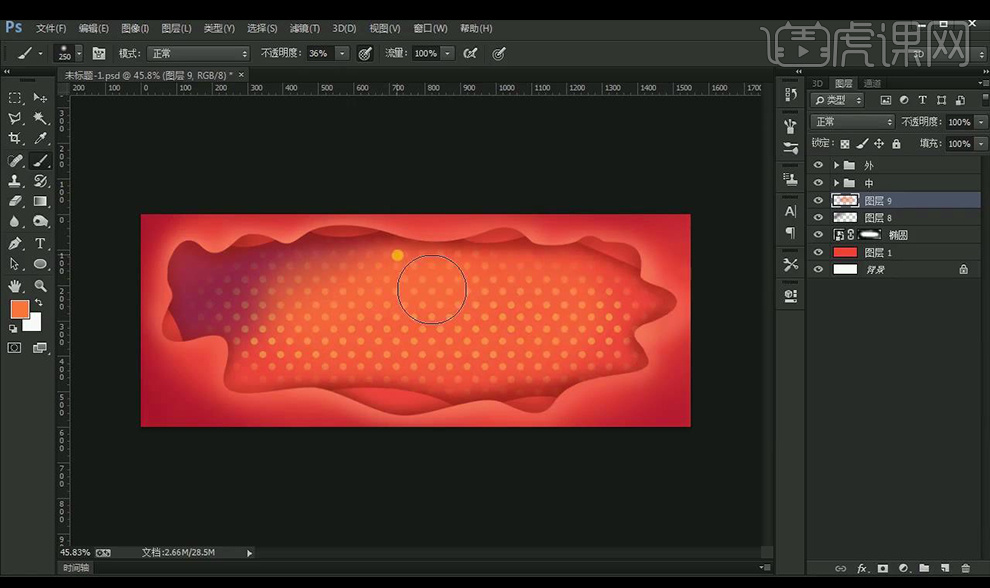
7.拖入素材进行摆放,调整【色彩平衡】调整如图所示。
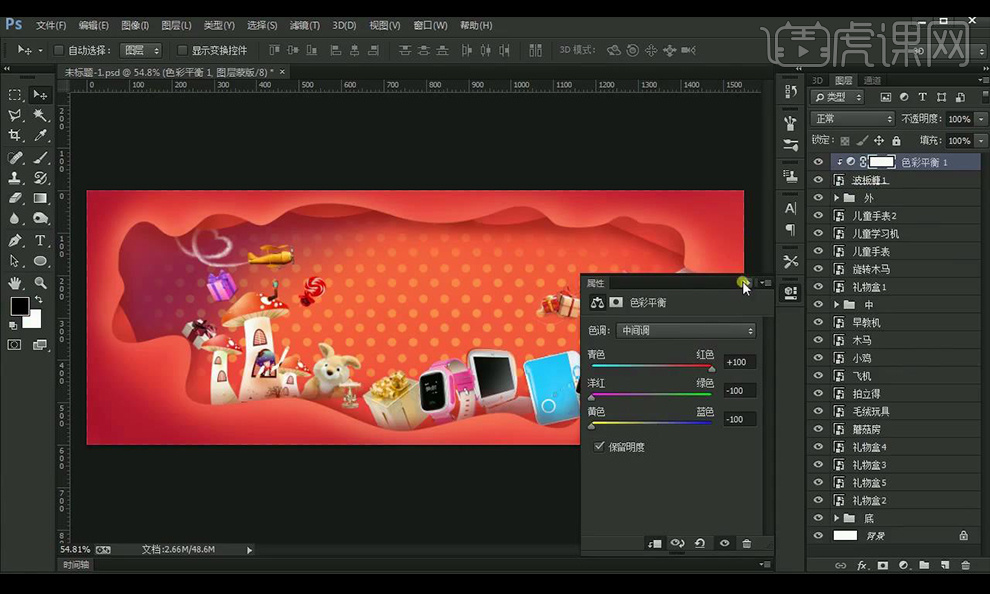
8.接下来继续进行摆放产品,编组,新建图层,勾勒水滴形状。
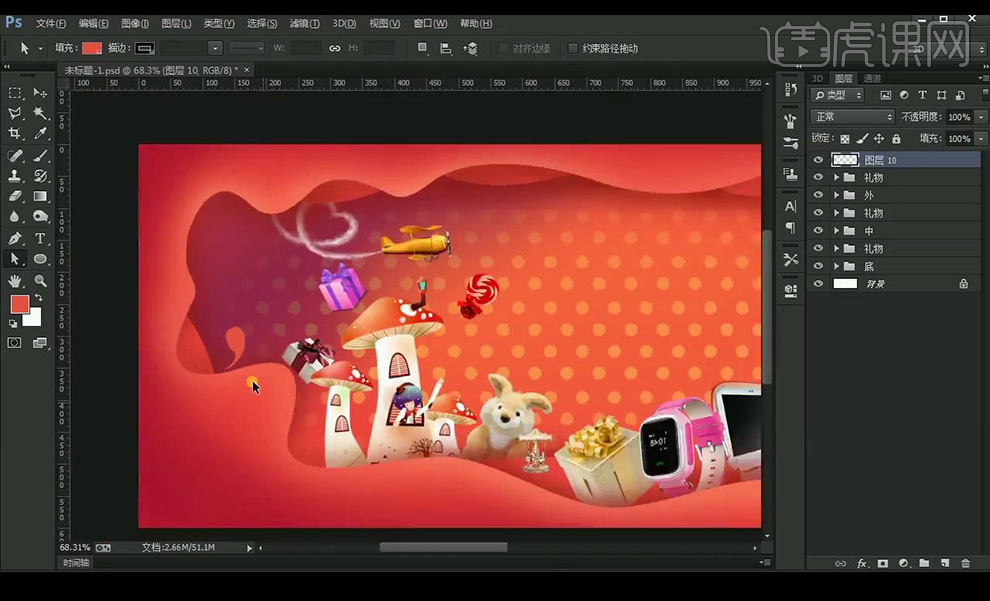
9.绘制心形形状,添加【斜面和浮雕】参数如图所示。

10.对心形进行【添加杂色】。

11.复制一层,转换为智能对象,添加图层蒙版,使用【画笔工具】进行涂抹。

12.复制一层,进行栅格化图层,添加【高斯模糊】。
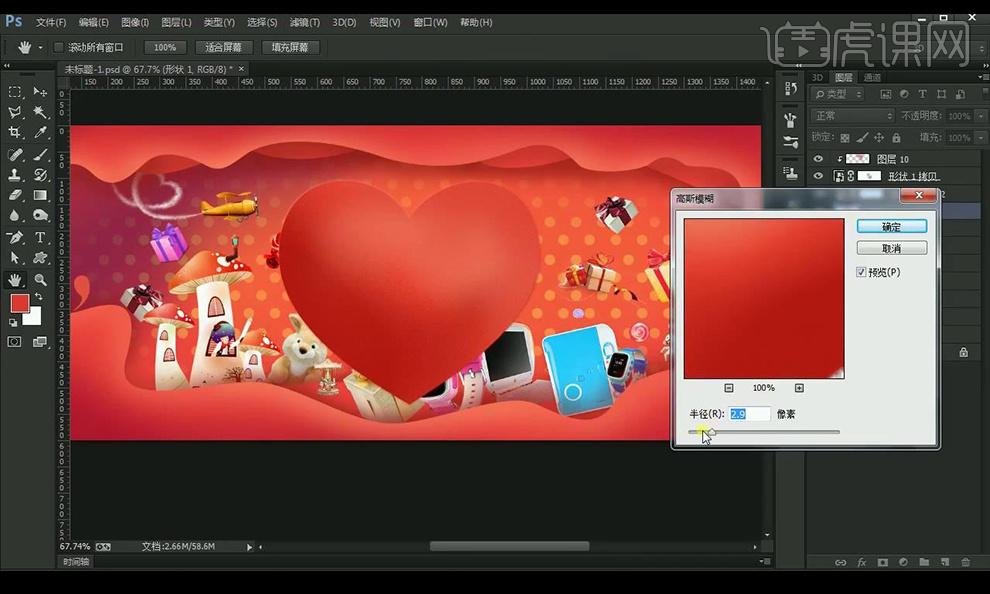
13.接下来使用【钢笔工具】进行绘制形状,填充红色,新建图层创建剪切蒙版进行涂抹颜色。
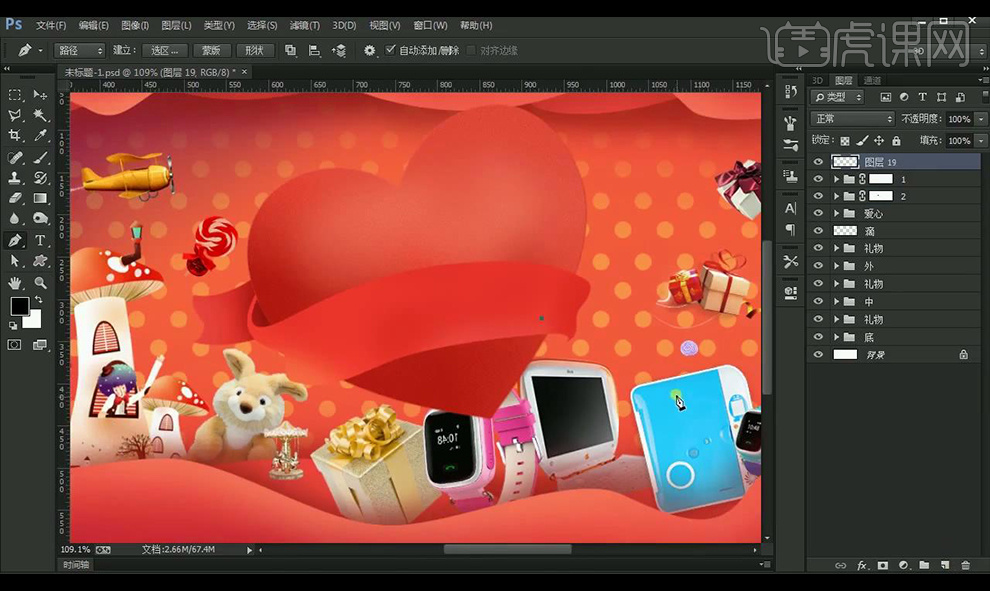
14.接下来继续绘制效果如图所示。

15.接下来输入文案,使用字体【迷你简胖头鱼】,选中选区,新建图层,进行【扩展】。

16.添加【渐变叠加】参数如图所示。
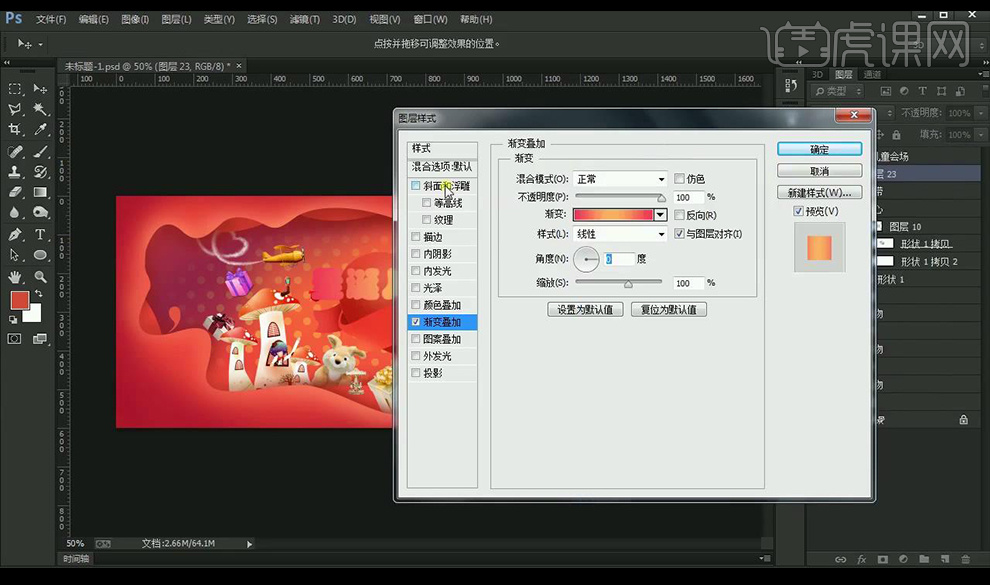
17.添加【斜面和浮雕】参数如图所示。

18.给上面的文字图层添加【内阴影】参数如图所示。
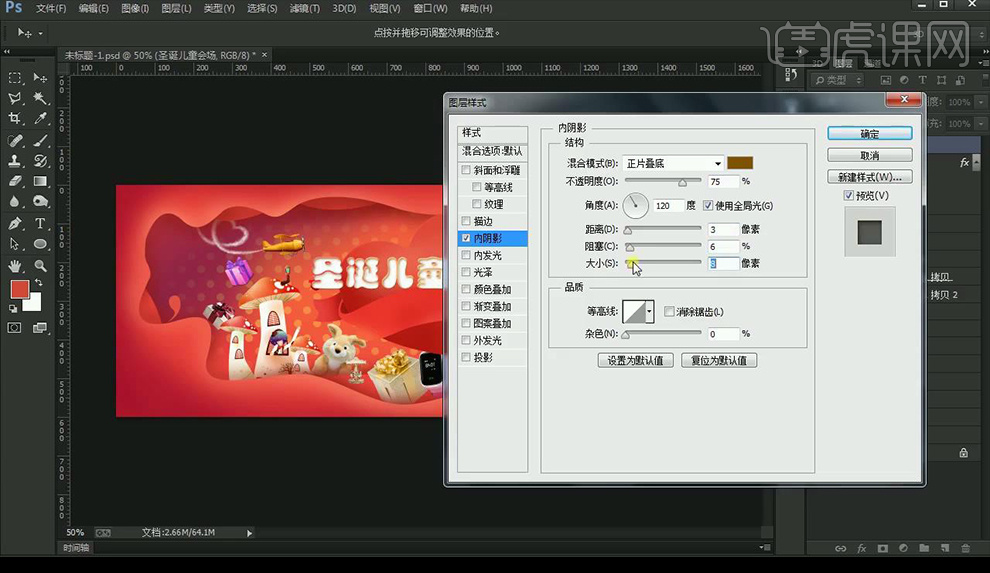
19.给文字图层扩展-【2】填充红色,添加【描边】参数如图所示。
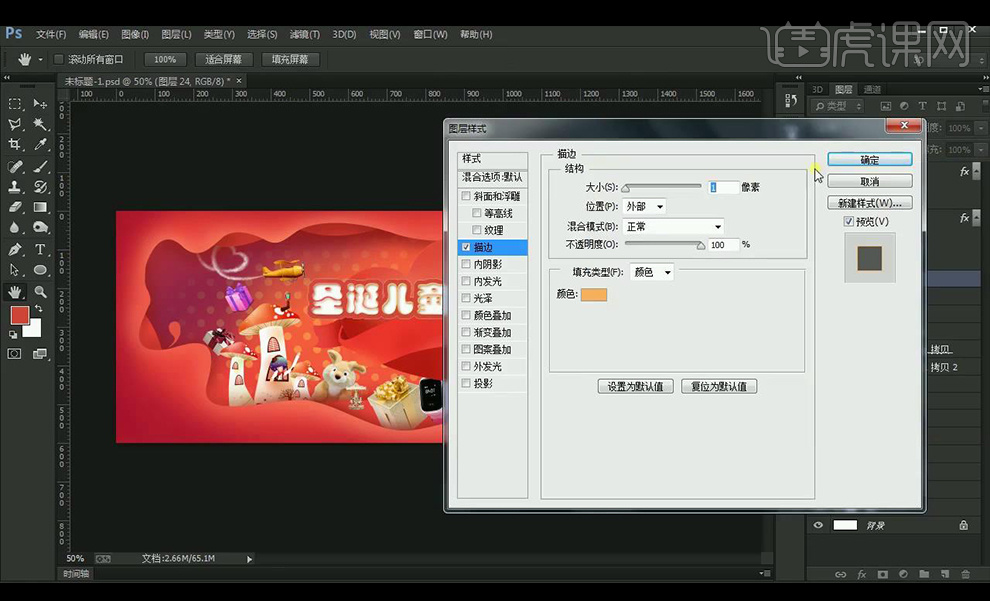
20.继续输入辅助文案进行摆放,继续绘制心形丝带部分。

21.继续输入辅助文案,使用字体【方正大黑简体】,进行变形【扇形】。

22.继续向下绘制形状,输入文本,给其他素材进行添加投影。

23.在左上方绘制圆角矩形,输入文案,使用字体【迷你简胖头鱼】,输入时间文案,字体为【黑体】。

24.给文字添加【描边】参数如图所示。
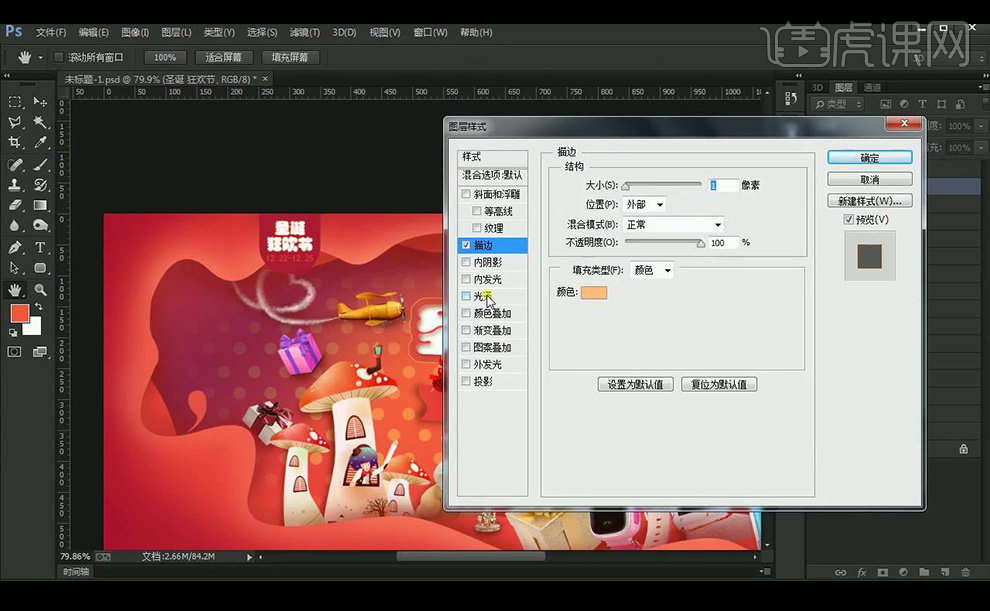
25.给文字添加【内阴影】参数如图所示。
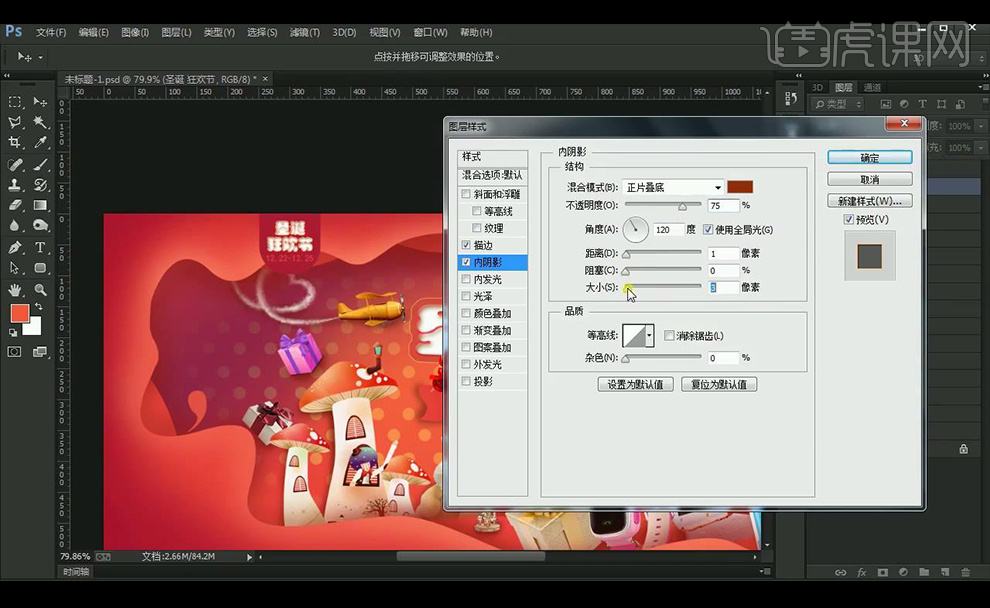
26.新建图层,对爱心后面进行涂抹阴影部分。

27.最终效果如图所示。